Форма Тарификаторы
Тарификаторы служат для установки тарифа.
Перед использованием формы тарификаторов необходимо:
- Включить параметр Исп. тарификацию
- Создать тариф
- Создать тарифицируемое устройства
- Выдать сотрудникам соответствующие права.
Чтобы работники могли воспользоваться формой, выдайте им соответствующие права. Для этого:
- Перейдите в меню Персонал > Работники
- Выберите ресторан и нужную роль
- В свойствах роли раскройте раздел Кассовые ограничения
- Найдите поля Добавить тарификацию в заказ и Тарификация и поставьте флаг
- Сохраните изменения.
Войти в форму Тарификаторов можно из кассового приложения. Для этого авторизуйтесь на кассе и нажмите на кнопку Тарификаторы в главном меню или в форме Выбор заказа для редактирования.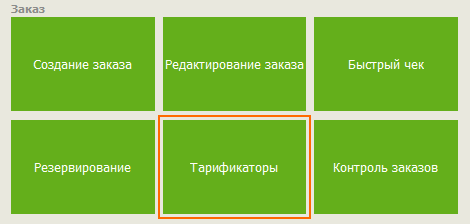
Откроется форма тарификаторов:
- В верхней части окна располагаются тарифицируемые устройства
Если устройства заняты, в их окошках будет указана информация о заказе. Если нет — окошко будет пустое, только с названием устройства. - В центральной области окна — план зала, содержащий эти тарифицируемые устройства
- Справа — служебное меню с кнопками:
- Заказы — переключение в режим Выбор заказа для редактирования
- Подробнее — выводит на кнопки с устройствами более подробную информацию о заказе. В таком режиме планы зала не выводятся. Вернуться в план зала можно по кнопке План зала.
На рисунке ниже схематично представлено значение информации на устройствах.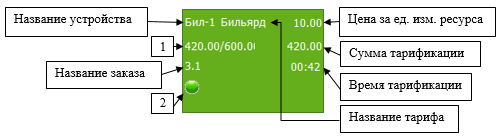 Где в параметре 1 через дробь выведено значение «Текущее значение тарификации»/«Введенное ограничение тарификации». Если установлен лимит по деньгам, будет отображено целое значение. Если установлен лимит по времени, будет установлено значение времени.
Где в параметре 1 через дробь выведено значение «Текущее значение тарификации»/«Введенное ограничение тарификации». Если установлен лимит по деньгам, будет отображено целое значение. Если установлен лимит по времени, будет установлено значение времени.
Добавление тарификации в заказ
Для добавления тарификации к заказу через форму Тарификаторы:
- В главном меню нажмите на кнопку Тарификаторы
- Выберите свободное устройство
- Система предложит либо создать новый заказ, либо выбрать уже существующий
- Нажмите на кнопку Создание заказа, если необходимо создать заказ на имеющемся устройстве. В этом случае откроется форма создания заказа
- Нажмите на кнопку Выбрать заказ и выберите из существующих. В этом случае откроется форма редактирования заказа
- Нажмите на кнопку с крестиком, чтобы отменить действия с устройством.
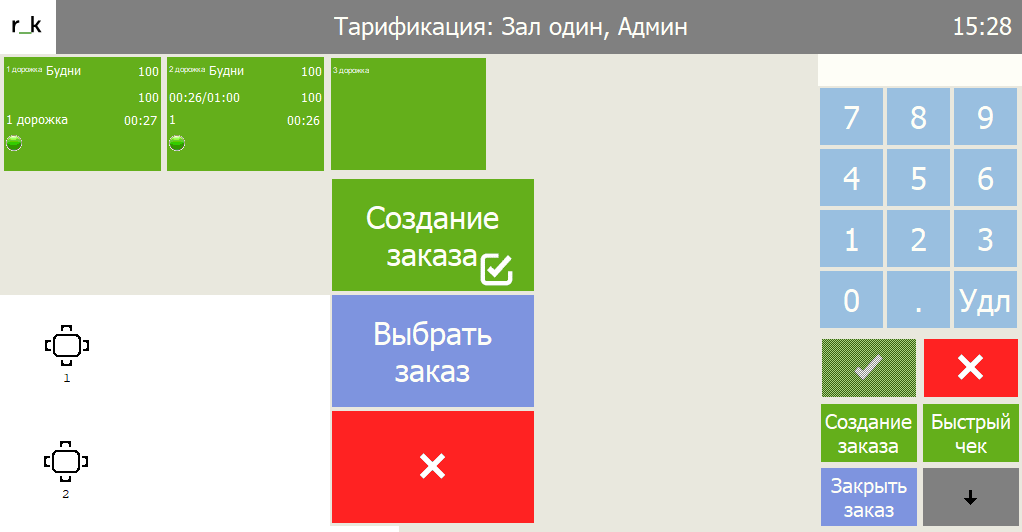
- Откроется окно с параметрами тарификации. Если ограничений на заказ нет, нажмите зеленую кнопку для продолжения. Если ограничения есть, то заполните соответствующее поле и нажмите зеленую кнопку. При заполнении одного поля остальные рассчитываются автоматически.
- Лимит по времени — укажите время, через которое тарификация должна быть завершена. Устанавливается в часах и минутах
- Время окончания — укажите точное время, когда тарификация должна быть завершена
- Лимит по деньгам — укажите сумму, по достижению которой тарификация должна быть завершена.
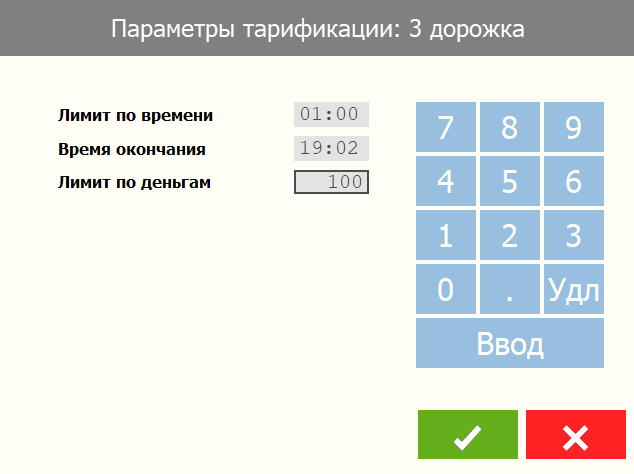
Готово, заказ с тарификацией создан. В форме Редактирования заказа такой заказ имеет иконку таймера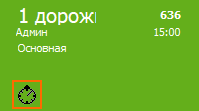 В форме Тарификатора заказ с тарификацией будет иметь шарик:
В форме Тарификатора заказ с тарификацией будет иметь шарик:
- Зеленый — тарификация включена
- Красный — тарификация выключена
- Наполовину красный, наполовину зеленый — до окончания тарификации осталось меньше времени, чем указано в параметре Тарификация: Предупреждать об окончании за.
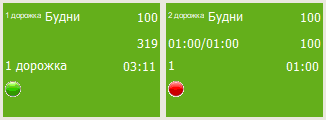
Редактирование тарификации
Если в форме Тарификаторов есть заказы с тарификацией, их можно отредактировать. Для этого нажмите на заказ с включенной тарификацией и выберите один из пунктов меню:
- Заказ — открывает форму редактирования заказа
- Завершить — завершает тарификацию на этом устройстве
- Сменить заказ — операция смены заказа тарификации
- Сменить устройство — операция смены устройства тарификации
- Ограничения — просмотр или редактирование ограничений тарификации
- Задать клиента — операция переводит кассу в режим ожидания прокатывания карты ПДС
- Закрыть — закрыть меню.
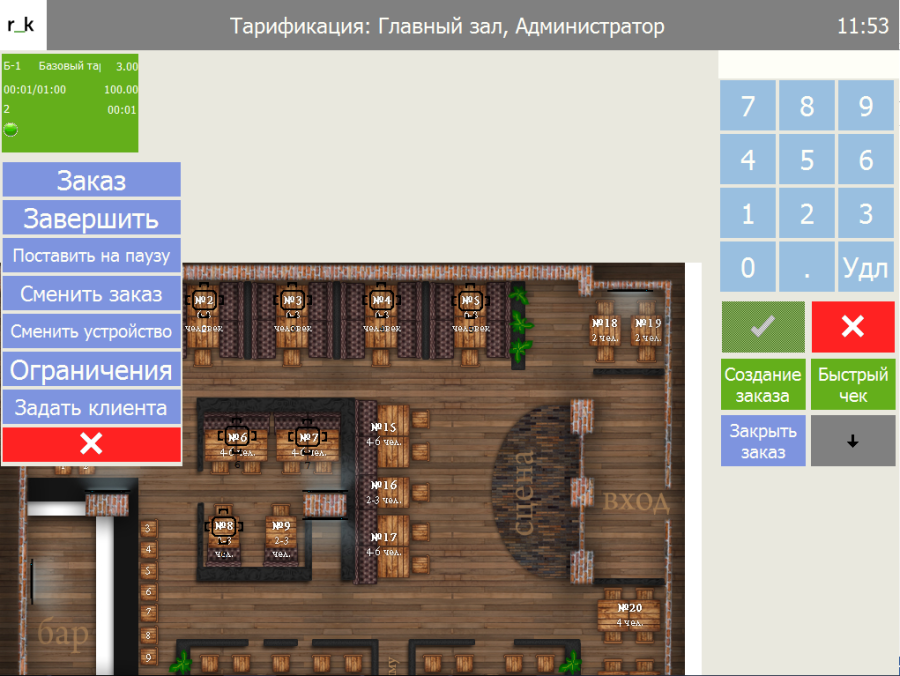
Если тарификация закончилась, то при нажатии на заказ появится меню:
- Заказ — открывает форму редактирования заказа
- Продолжить — позволяет продолжить тарификацию для данного заказа. При нажатии на кнопку откроется окно с параметрами тарификации
- Создание заказа — создайте заказ, если он не был создан
- Выбрать заказ — присвойте открытый заказ тарификации
- Закрыть — закрыть меню.
Завершение тарификации
Для завершения тарификации:
- В главное меню нажмите кнопку Тарификаторы
- Нажмите на устройство, на котором необходимо остановить тарификацию
- В появившемся меню выберите Завершить
- Подтвердите завершение тарификации
- Затем нажмите на устройство еще раз и нажмите кнопку Заказ
- Откроется форма редактирования заказа, в которой будет указана сумма за потраченное время
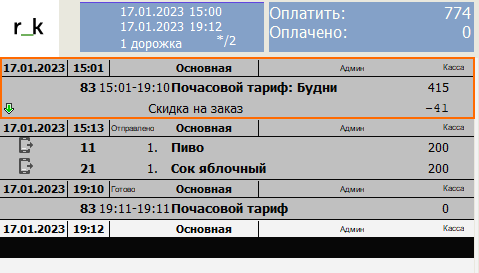 Закройте заказ.
Закройте заказ.
На кнопке устройства после остановки тарификации, оплаты и закрытия заказа остаются данные о предыдущей тарификации до нового включения тарификации.
Продолжение тарификации
Если по какой-то причине тарификация была завершена, а гости хотят ее продолжить, вы можете это сделать, не открывая новый заказ. Для этого:
- В главное меню нажмите кнопку Тарификаторы
- Нажмите на устройство, на котором необходимо остановить тарификацию
- В появившемся меню выберите Продолжить
- Откроется окно параметров тарификации. Укажите лимиты или пропустите этот шаг, нажав на зеленую кнопку.
Готово, тарификация будет считаться заново, начиная с этого момента.